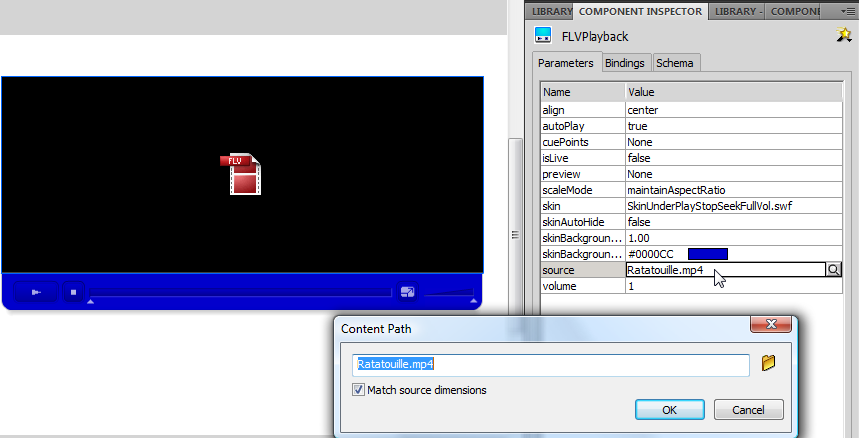« Flash CS4 - Composants videos » : différence entre les versions
m (using an external editor) |
m (using an external editor) |
||
| Ligne 94 : | Ligne 94 : | ||
{{copyrightalso|[http://creativecommons.org/licenses/by-nc-sa/3.0/ Attribution-Noncommercial-Share Alike 3.0 Unported]. Une '''petite partie du texte''' de cet article a été repris (avec des modifications) des manuels Adobe [http://help.adobe.com/en_US/Flash/10.0_UsingFlash/ Using Flash] et [http://help.adobe.com/fr_FR/Flash/10.0_UsingFlash/ Utilisation de Flash]. Vous devez également citer ces sources et répliquer le copyright. Cela concerne aussi les images de Adobe qu'on a répliquées ici.}} | {{copyrightalso|[http://creativecommons.org/licenses/by-nc-sa/3.0/ Attribution-Noncommercial-Share Alike 3.0 Unported]. Une '''petite partie du texte''' de cet article a été repris (avec des modifications) des manuels Adobe [http://help.adobe.com/en_US/Flash/10.0_UsingFlash/ Using Flash] et [http://help.adobe.com/fr_FR/Flash/10.0_UsingFlash/ Utilisation de Flash]. Vous devez également citer ces sources et répliquer le copyright. Cela concerne aussi les images de Adobe qu'on a répliquées ici.}} | ||
[[en:Flash video component tutorial]] | |||
Version du 11 octobre 2009 à 18:24
Cet article est en construction: un auteur est en train de le modifier.
En principe, le ou les auteurs en question devraient bientôt présenter une meilleure version.
<pageby nominor="false" comments="false"/>
Introduction
Objectifs d'apprentissage
- Utiliser des clips vidéo avec Flash
- Encoder des vidéos (créer des vidéos *.flv)
- Augmenter des vidéos
Prérequis
- Univers Flash CS4
- Flash CS3 - Créer et modifier les calques et les images
- Flash CS4 - Composants
- Flash CS4 - Composant bouton
Matériel (fichiers *.fla à manipuler)
Qualité et niveau
Ce tutoriel aidera les adeptes de la technique à démarrer. Le niveau de ce tutoriel est un peu haut pour les novices, mais peut servir comme des fiches pratiques dans un atelier.
Prochaines étapes
- Plus d'interactivité avec ActionScript
Autres versions
Il existe plusieurs composants pour la vidéo
1) Le composant FLVPlayback:
Le composant FLVPlayback vous permet d'inclure aisément un lecteur vidéo à votre application Flash et qui sait lire des fichiers vidéo progressivement téléchargés via HTTP ou d'une autre source.
Flash a ses propres format vidéos *.flv (Flash 8 et plus) ou *.f4v (Flash 9 et plus) et peut utiliser plusieurs codecs. CS3 utilise *.flv uniquement.
CS4 permet d'utiliser des formats MPEG-4 reposant sur le codage normalisé H.264. “En outre, Flash Player 9 Update 3 améliore la fonctionnalité du composant FLVPlayback en ajoutant la prise en charge des formats vidéo haute définition . Ces formats sont MP4, M4A, MOV, MP4V, 3GP et 3G2”
2) Le composant FLVPlaybackCaptioning:
“Le composant FLVPlaybackCaptioning vous permet d'inclure la prise en charge du sous-titrage fermé pour votre vidéo. Le composant de sous-titrage prend en charge le format XML standard Timed Text W3C”.
3) Autres composants vidéo:
Il existe une douzaine de boutons pour contrôler des vidéos. Toutefois, un débutant n'en a pas besoin, puisqu'ils sont déjà intégrés dans le composant FLVPlayback ....
Résumé de la procédure la plus simple pour utiliser une vidéo
Dans CS4:
- Ouvrez le panneau Components
- Faites glisser le composant FLVPlayback sur la scène.
- Ouvrez le panneau Component Inspector.
- Choisissez un skin et indiquez le nom du fichier ou l'URL pour un fichier vidéo de type flv, f4v, mp4, m4a, mov, mp4v, 3gp ou 3g2.
.... c'est tout. Si votre vidéo est dans un autre format ou si vous voulez l'éditer un peu et surtout le redimensionner, utilisez Adobe Media Encoder CS4 (un programme externe livré avec Flash CS4).
Dans CS4:
Résumé de la procédure la plus simple pour inclure une vidéo dans CS3:
- Encodez votre vidéo avec l'encodeur vidéo en format *.flv. Ce programme s'appelle Adobe Flash CS3 Video Encoder et il est livré avec Flash CS3.
- Ensuite importez comme ci-dessus.
Méthodes alternative
Alternativement, vous pouvez utiliser dans CS3/CS4 File->Import->Import Video. Ensuite répondre aux questions.
- Il faut indiquer l'emplacement du fichier
- Il faut choisir "Load external video with playback component".
- Ensuite Flash vous laisser choisir le skin (vous pouvez tjrs changer plus tard)
Le résultat est le même.
Ajustements
Dans les deux cas (commencer par le composant ou par le import), il est impératif d'ouvrir le Component Inspector et d'indiquer où se trouvera la vidéo une fois que vous mettez le fichier *.swf sur le web !
Utilisation avancée
Voir Flash video component tutorial (EduTechWiki Anglais) à partir du chapitre Making use of captions